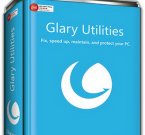Как разобрать и почистить от пыли ноутбук Lenovo B560
Категории: Компьютеры » Обзоры
Довольно часто мы сталкиваемся с ситуацией, когда верный помощник, а для кого-то и вовсе друг и товарищ, начинает вести себя неадекватно (тормозит, изредка самопроизвольно выключается) и наиболее заметное - очень сильно греется корпус. Скажу по опыту: медлить нельзя ни в коем случае, и нужно произвести чистку ноутбука в сервисном центре либо самостоятельно. Для тех, кто решит самостоятельно почистить ноутбук, и написана данная инструкция. Сегодня мы подробно изучим методику чистки ноутбука Lenovo B560.
Категории и теги: Компьютеры » Обзоры » Ноутбук, Lenovo, B560, Чистка, Разборка, Инструкция, Фото, Пыль.
Первым делом необходимо снять батарею, заднюю крышку доступа к оперативной памяти и жесткому диску (болтики отмечены зеленым), а также открутить все видимые болтики (отмечено красным).
Под крышкой отсека RAM и HDD есть несколько болтиков которые также необходимо выкрутить, прежде всего это болтики удерживающие жесткий диск и привод DVD (отмечено красным), кроме того необходимо снять модуль Wi-Fi (отмечен зеленым) не забываю об осторожности при снятии разъемов антенн.
Вытащив привод DVD можно обнаружить три маленьких болтика обеспечивающих большую жесткость корпуса в этой части, их также следует выкрутить.
После этого можно перевернуть ноутбук для дальнейшей разборки. Перед тем как снимать клавиатуру в отличии от подавляющего большинства ноутбуков в данной модели необходимо сначала снять декоративную пластиковую полоску в верхней части клавиатуры – снимается она просто, необходимо лишь поддеть ее с правого края чем-то острым (скальпелем) и дальше по всей длине снять с защелок.
Под декоративной панелькой есть один маленький болтик, удерживающий клавиатуру (отмечено красным).
Под клавиатурой мы видим прежде всего четыре шлейфа и 2 болтика которые необходимо выкрутить.
1) Разъем встроенного микрофона
2) Разъем шлейфа тачпада
3) Разъем шлейфа датчика отпечатка пальцев
4) Разъем шлейфа кнопки питания
После всего описанного выше можно снимать верхнюю часть корпуса, для этого необходимо острым предметом (скальпелем либо старой пластиковой картой) расщелкнуть корпус в районе тачпада и пройтись по всему периметру ноутбука.
Сняв верхнюю часть корпуса нам предстает внутреннее устройство ноутбука. Теперь чтобы снять материнскую плату необходимо открутить четыре маленьких болтика (отмечено зеленым) и отключить следующие разъемы:
1) Разъем шлейфа матрицы
2) Разъем шлейфа питания
3) Разъем шлейфа платы доп. USB, катридера и звуковых разъемов
4) Разъем встроенных динамиков
5) Разъем шлейфа доп. USB
Сняв материнскую плату можно перейти к демонтажу системы охлаждения и собственно ее очистки от пыли, шерсти и прочего мусора. Для этого необходимо открутить пять подпружиненных болтиков (три на процессоре и еще два на видеокарте).
Кулер системы охлаждения разбирается просто, для этого необходимо выкрутить четыре шупчика (отмечено красным).
Так выглядит СО ноутбука который тормозит и «сам выключается».
А так выглядит система охлаждения в штатном режиме работы. Обратите внимание на термопрокладку (отмечена зеленым) у меня нет уверенности, что такая прокладка лежит в этой модели с завода, но так как она там уже была и ноутбук при этом работал довольно долго менять ее я не стал. Буду признателен если в коментах кто-то прокомментирует, что там должно быть с завода.
После очистки СО от пыли, волос и разного рода мусора, а также удаления следов термопасты как с радиатора, так и с кристалла CPU, необходимо нанести слой новой термопасты толщиной 0,5-1мм (более толстый слой будет только мешать теплоотводу).
После проделывания всех вышеописанных операций можно собрать ноутбук в обратной последовательности, не забывая подключить все разъемы на свои места.
Герой нашего обзора чистый и красивый и готов и дальше радовать своего хозяина стабильной и тихой работой.
Категория: Компьютеры » Обзоры
| 27-09-2015, 15:59 | Просмотров: 13 787 | Комментарии (5)